苹果笔记本怎么建立Excel
在苹果笔记本上建立Excel表格,主要有以下几种方法:通过Microsoft Office安装包安装Excel、使用Office 365在线版、通过Numbers导出Excel文件、使用第三方应用。最推荐的是通过Microsoft Office安装包安装Excel,因为它提供了最完整的功能和最佳的用户体验。下面将详细介绍这些方法。
一、通过Microsoft Office安装包安装Excel
1. 获取Microsoft Office安装包
首先,你需要获取Microsoft Office的安装包。你可以通过官方网站购买或订阅Office 365,获取最新版本的Office安装包。订阅Office 365还能享受定期更新和额外的云存储服务。
2. 安装Microsoft Office
下载完成后,打开安装包并按照屏幕提示进行安装。安装过程中需要输入管理员密码来授权安装。安装完成后,Excel图标将出现在应用程序列表中。
3. 激活Excel
启动Excel应用程序,按照屏幕上的提示输入你的Microsoft账户信息来激活产品。如果你是通过Office 365订阅获取的Excel,激活时需要登录你的订阅账户。
4. 创建Excel文件
激活完成后,打开Excel,点击“文件”菜单,选择“新建”选项,即可开始创建一个新的Excel工作簿。你可以根据需要选择不同的模板或从空白工作簿开始。
二、使用Office 365在线版
1. 登录Office 365
打开浏览器,访问Office 365官方网站(office.com),使用你的Microsoft账户登录。如果你还没有账户,可以在网站上注册一个。
2. 访问Excel在线版
登录后,点击Excel图标,即可进入Excel在线版。在线版提供了与桌面版类似的功能,可以满足大部分日常办公需求。
3. 创建新的Excel文件
在Excel在线版中,点击“新建空白工作簿”按钮,即可创建一个新的Excel文件。你可以在线编辑和保存文件,文件将自动保存到你的OneDrive云存储中。
三、通过Numbers导出Excel文件
1. 打开Numbers
苹果自带的办公软件套件中包含了Numbers应用,你可以在应用程序列表中找到并打开它。
2. 创建新的Numbers文件
在Numbers中,点击“新建”按钮,选择一个适合的模板或从空白表格开始创建一个新的文件。
3. 导出为Excel文件
完成编辑后,点击“文件”菜单,选择“导出到”,然后选择“Excel”。按照提示选择保存位置和文件名,即可将Numbers文件导出为Excel格式。
四、使用第三方应用
1. 下载第三方应用
你可以通过Mac App Store下载一些支持Excel格式的第三方办公软件,如WPS Office、LibreOffice等。
2. 安装和配置
下载完成后,按照提示进行安装。打开应用程序并进行必要的配置,如设置默认保存格式等。
3. 创建Excel文件
在第三方应用中,点击“新建”按钮,选择Excel格式,即可创建一个新的Excel文件。编辑完成后,你可以选择保存或导出文件。
五、Excel的基本操作
1. 输入数据
在Excel中,你可以直接在单元格中输入数据。双击单元格或选中单元格后直接输入文字、数字或公式。
2. 使用公式
Excel提供了强大的公式功能,可以帮助你进行数据计算和分析。常用的公式如SUM、AVERAGE、IF等,可以通过在单元格中输入等号(=)后输入公式来使用。
3. 数据格式设置
你可以通过“格式”菜单或工具栏中的选项来设置单元格的数据格式,如文本、数字、日期等。还可以设置字体、颜色、边框等。
4. 插入图表
Excel提供了多种图表类型,如柱状图、折线图、饼图等,可以帮助你直观地展示数据。选择数据后,点击“插入”菜单中的“图表”选项,即可选择并插入图表。
六、Excel的高级功能
1. 数据透视表
数据透视表是Excel中的强大工具,可以帮助你快速汇总、分析和展示大量数据。选择数据区域后,点击“插入”菜单中的“数据透视表”选项,按照提示进行设置即可。
2. 宏和VBA
Excel支持宏和VBA编程,可以帮助你自动化复杂的任务。你可以通过“开发工具”菜单中的“录制宏”选项来录制宏,或通过VBA编辑器编写自定义的VBA代码。
3. 数据验证
数据验证功能可以帮助你控制单元格中的输入内容,确保数据的准确性和一致性。选择单元格后,点击“数据”菜单中的“数据验证”选项,设置相应的验证规则即可。
七、Excel的协作功能
1. 共享文件
你可以通过OneDrive或SharePoint共享Excel文件,与他人进行实时协作。在Excel中,点击“文件”菜单中的“共享”选项,按照提示进行设置即可。
2. 评论和审阅
Excel提供了评论和审阅功能,可以帮助你与团队成员进行沟通和反馈。选择单元格后,点击“审阅”菜单中的“新建评论”选项,即可添加评论。
3. 版本控制
在OneDrive或SharePoint中保存的Excel文件,支持版本控制功能。你可以通过“文件”菜单中的“版本历史记录”选项,查看和恢复文件的历史版本。
八、常见问题及解决方案
1. Excel无法启动
如果Excel无法启动,可能是因为安装文件损坏或系统兼容性问题。你可以尝试重新安装Office套件或更新操作系统来解决问题。
2. 文件损坏或无法打开
如果Excel文件损坏或无法打开,可以尝试使用Excel的“打开并修复”功能。点击“文件”菜单中的“打开”选项,选择损坏的文件,然后点击“打开并修复”按钮。
3. 性能优化
如果Excel运行缓慢,可以尝试关闭不必要的加载项或减少工作簿中的复杂公式和大数据集。你可以通过“文件”菜单中的“选项”选项,进入“加载项”设置进行管理。
通过以上方法,你可以在苹果笔记本上轻松建立和使用Excel表格。希望这篇文章对你有所帮助。
相关问答FAQs:
1. 如何在苹果笔记本上建立Excel?
苹果笔记本可以通过以下几种方法建立Excel表格:
使用Microsoft Excel软件:苹果笔记本可以安装Microsoft Excel软件,通过该软件来创建和编辑Excel表格。您可以在Microsoft官方网站上下载并安装Excel,然后按照软件的指引进行操作。
使用Numbers应用程序:苹果笔记本内置了一个名为Numbers的应用程序,它是苹果自家开发的电子表格软件。您可以在Launchpad或者应用程序文件夹中找到Numbers应用程序,然后打开它并创建一个新的表格。
使用在线Excel平台:除了安装软件之外,您还可以使用在线Excel平台来创建和编辑Excel表格。例如,Google Sheets是一款免费的在线电子表格工具,您可以通过浏览器访问Google Sheets网站,然后登录您的Google账户即可开始创建Excel表格。
2. 在苹果笔记本上如何导入数据到Excel表格?
苹果笔记本上导入数据到Excel表格可以通过以下几种方式实现:
直接输入:您可以在Excel表格中直接手动输入数据。在表格中选择一个空白单元格,然后开始输入数据即可。
复制粘贴:如果您已经有一个数据源(如其他Excel表格、网页或文本文档)中的数据,您可以选择并复制这些数据,然后在Excel表格中选择一个单元格并粘贴数据。
导入文件:若要从文件中导入数据,可以在Excel中选择“文件”菜单,然后选择“导入”或“打开”选项。在弹出的对话框中选择您要导入的文件,并按照提示进行操作。
3. 如何在苹果笔记本上编辑和格式化Excel表格?
苹果笔记本上编辑和格式化Excel表格可以使用以下方法:
编辑单元格:在Excel表格中,双击要编辑的单元格,然后输入或修改数据。您还可以使用键盘快捷键(如F2键)来进入编辑模式。
格式化单元格:选择一个或多个单元格,并在Excel的菜单栏中选择“格式”选项。在弹出的菜单中,您可以选择各种格式化选项,如字体、颜色、边框、对齐方式等。
插入和删除行列:若要插入行或列,可以在Excel中选择要插入的行或列,然后点击菜单栏中的“插入”选项。若要删除行或列,选择要删除的行或列,然后点击菜单栏中的“删除”选项。
使用函数和公式:Excel提供了各种函数和公式,可以对数据进行计算和分析。您可以在单元格中输入函数或公式,并按下回车键进行计算。
请记住,苹果笔记本上的Excel软件与Windows上的Excel软件可能有一些差异,但大部分基本操作和功能仍然适用。
文章包含AI辅助创作,作者:Edit2,如若转载,请注明出处:https://docs.pingcode.com/baike/4537840